
Come ben noto, Internet Explorer 10 per Windows 8 ed RT include una versione sandboxed di Flash Player che consente di visualizzare i contenuti Flash in ambiente Metro su determinati siti Internet in base ad una white list.
Con il trucchetto di oggi, vogliamo segnalarvi tre metodi differenti per modificare questa white list ed abilitare Flash Player in ambiente Metro su altri siti Internet: il primo è completamente manuale ed è dedicato ai veri geek che non hanno paura di sporcarsi le mani con il regedit; il secondo è un po’ meno complicato ma ugualmente “smanettoso”; il terzo invece è quasi completamente automatico. Buon divertimento!
Metodo 1: test su singolo sito
- Entrare nella modalità Desktop di Windows 8;
- Avviare la versione desktop di IE 10, premere il tasto Alt, recarsi nel menu Strumenti > Impostazioni Visualizzazione Compatibilita, togliere la spunta dalla voce Includi elenchi aggiornati siti Web da Microsoft e cliccare su OK;
- Premere la combinazione di tasti Win+R per far comparire la finestra di Esegui…;
- Dare il comando regedit per accedere all’Editor del registro di sistema;
- Recarsi nella cartella HKEY_LOCAL_MACHINESoftwareMicrosoftInternet Explorer
- Fare click destro sulla cartella Internet Explorer e selezionare la voce Nuovo > Chiave dal menu contestuale per creare una nuova chiave;
- Rinominare la chiave in Flash;
- Fare click destro sulla chiave Flash e selezionare la voce Nuovo > Valore stringa dal menu contestuale;
- Rinominare la stringa in DebugDomain;
- Fare doppio click su DebugDomain;
- Inserire come valore della stringa l’indirizzo del sito da inserire nella white list di Flash Player in IE 10, senza http e www (es. geekissimo.com, non https://www.geekissimo.com).
- Avviare la versione Metro di IE 10, premere Win+I e cancellare la cronologia del browser.
Metodo 2: whitelist manuale con più siti
- Entrare nella modalità Desktop di Windows 8;
- Avviare la versione desktop di IE 10, premere il tasto Alt, recarsi nel menu Strumenti > Impostazioni Visualizzazione Compatibilita, togliere la spunta dalla voce Includi elenchi aggiornati siti Web da Microsoft e cliccare su OK;
- Premere la combinazione di tasti Win+R per far comparire la finestra di Esegui…;
- Dare il comando notepad “%HOMEPATH%AppDataLocalMicrosoftInternet ExplorerIECompatDataiecompatdata.xml” per aprire il file della white list di Flash in Blocco Note;
- Inserire gli indirizzi dei siti da inserire nella white list (sempre senza http e www) nei tag domain e salvare il file.
- Avviare la versione Metro di IE 10, premere Win+I e cancellare la cronologia del browser.
Metodo 3: whitelist automatica con più siti
- Collegarsi a questo sito Internet;
- Aggiungere l’indirizzo del sito da inserire in whitelist nel campo Domain to add;
- Digitare il captcha;
- Cliccare sul pulsante Add domain to list;
- Ripetere l’operazione con tutti gli indirizzi che si desiderano;
- Cliccare sul link Download list per scaricare il file iecompatdata.xml da sostotuire a quello originale di Windows 8/RT;
- Avviare la versione desktop di IE 10, premere il tasto Alt, recarsi nel menu Strumenti > Impostazioni Visualizzazione Compatibilita, togliere la spunta dalla voce Includi elenchi aggiornati siti Web da Microsoft e cliccare su OK;
- Sostituire il file iecompatdata.xml presente nella cartella %userprofile%AppDataLocalMicrosoftInternet ExplorerIECompatData con quello scaricato dal Web;
- Avviare la versione Metro di IE 10, premere Win+I e cancellare la cronologia del browser.
[Via | XDA Developers]


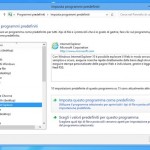

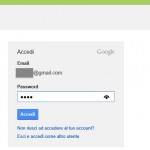
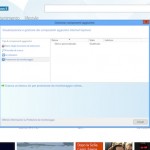

I commenti sono chiusi.